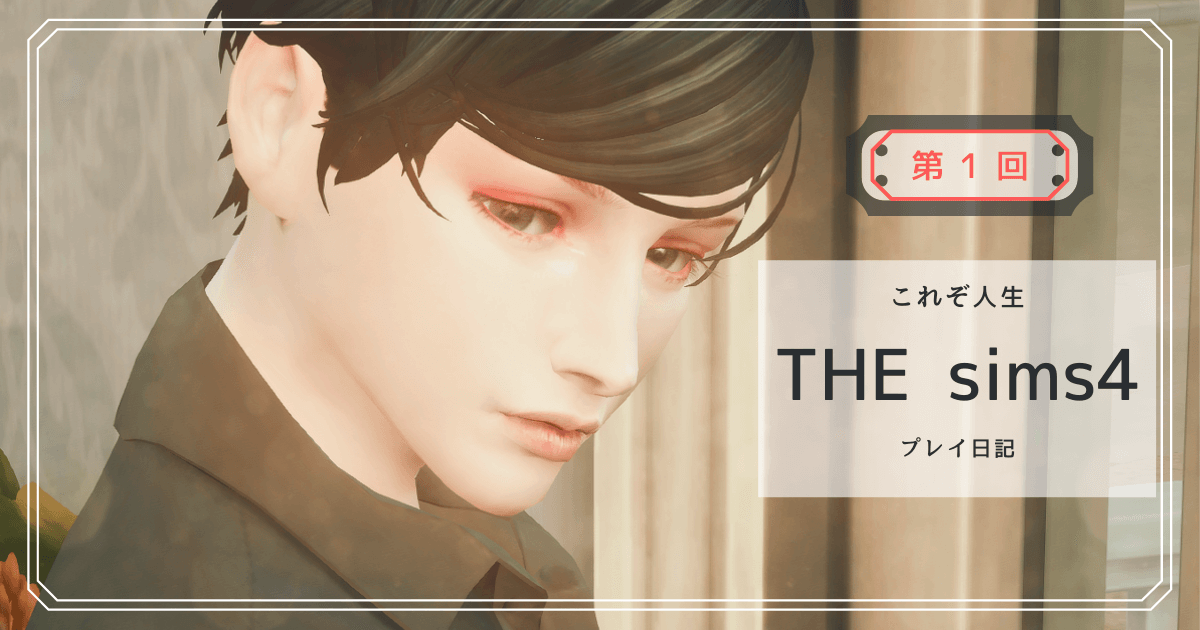【2021年最新】THE sims4にMCCCを導入する方法を超簡単に解説!MODの入れ方が分からない人でも大丈夫!

こんにちは、漆宮あきらです!
『THE sims4』でMODを入れるならまずこれだけは入れておこう!と真っ先にオススメしたいMOD、MCCCこと「MC Command Center」――
今回は、MODの入れ方が分からない人でもMCCCを導入できるよう最新版の「MC Command Center 2021.3.2」の入れ方を超簡単にイチから解説します!
「sims4にMODを入れてみたいけれどやり方が分からない」「sims4にMODを入れるのが初めて」という人でも、簡単に導入できるよう画像を交えて徹底解説してますので、ぜひ本記事を参考にしてチャレンジしてみて下さいね。
 あきら
あきら英語が分からない人でも簡単に導入できます!
THE sims4にMCCCを導入する3ステップ
sims4にMCCCを導入する手順は、大きく分けて3ステップに分かれます。
まず、最初にsims4の本体設定でMODが本編に反映されるよう設定をします。
MCCCの公式サイトで最新版のMC Command Center 2021.3.2をダウンロードします。
ダウンロードしたMCCCをsims4のModsフォルダに入れます。
今回は、それぞれの3ステップをイチから丁寧に解説致しますので、MODの導入自体が初めての人でも簡単に導入できます!
sims4をプレイする上でグッと便利になるMCCCを入れて楽しく快適なシムライフを過ごせるよう、ぜひこの機会に導入にチャレンジしてみましょう!
MCCCはsims4をプレイする上で大変便利なMODですが、MODの導入はあくまでも自己責任でお願い致します。
そもそもMODって何だろう?MODの探し方はどうしたらいい?と悩みを抱えている人向けに、当ブログでは「MODの入れ方の基礎」を解説した記事もありますので、こちらも合わせて参考にしていただければ幸いです。

【MCCC導入方法①】sims4でMODが反映されるように設定する方法を解説
MODを導入するのが初めての人は、まずsims4でMODが反映されるように設定していきましょう。
最初に、sims4を起動します。

sims4を起動したら、タイトル画面の「オプション」をクリックしてオプションメニューを出します。
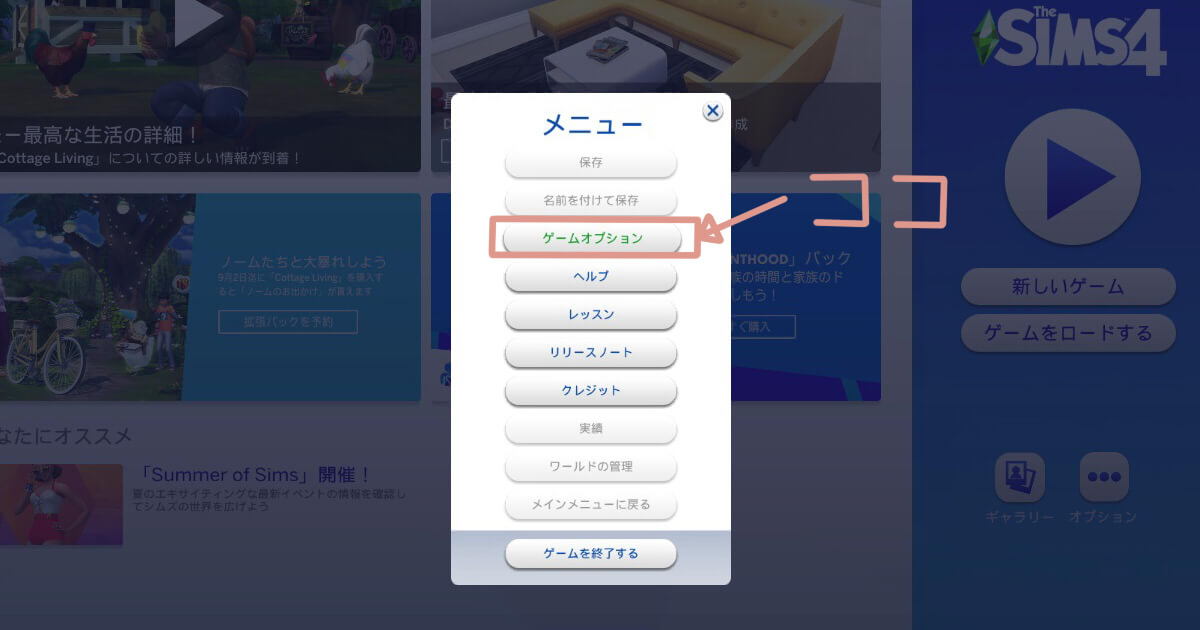
オプションメニューが出てきました。メニューの中の「ゲームオプション」をクリックします。
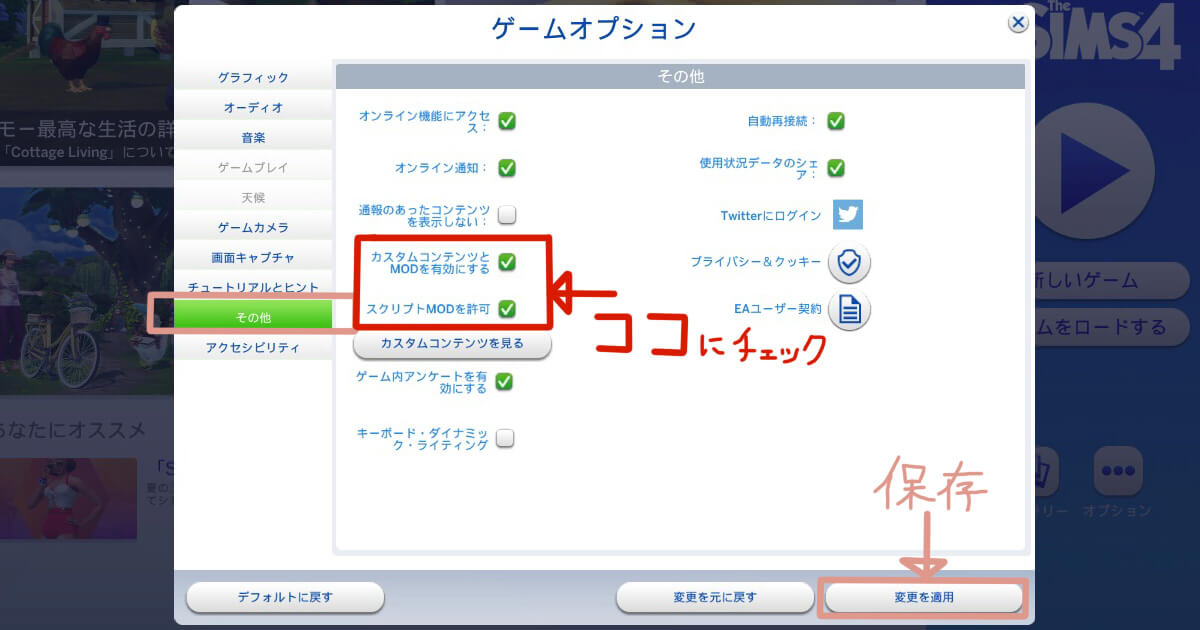
ゲームオプションを開いたら、左側のタブの「その他」をクリックします。
ここで2点にチェックを入れる!
- カスタムコンテンツとMODを有効にする
- スクリプトMODを許可
上記2点にチェックを入れて「変更を適用」をクリックして保存します。
sims4のゲームオプションでこの2点にチェックを入れていないと、MODを入れてもゲームに反映されないので、MODを初めて導入する人はここで必ずチェックを入れておきましょう!
sims4側の設定は以上です。この設定が終わったら、次はMCCCをダウンロードしていきましょう。
【MCCC導入方法②】ダウンロード方法を解説
最新版のMC Command Center 2021.3.2をダウンロードする方法を詳しく解説致します!
まず、MC Command Center公式サイトにアクセスします。
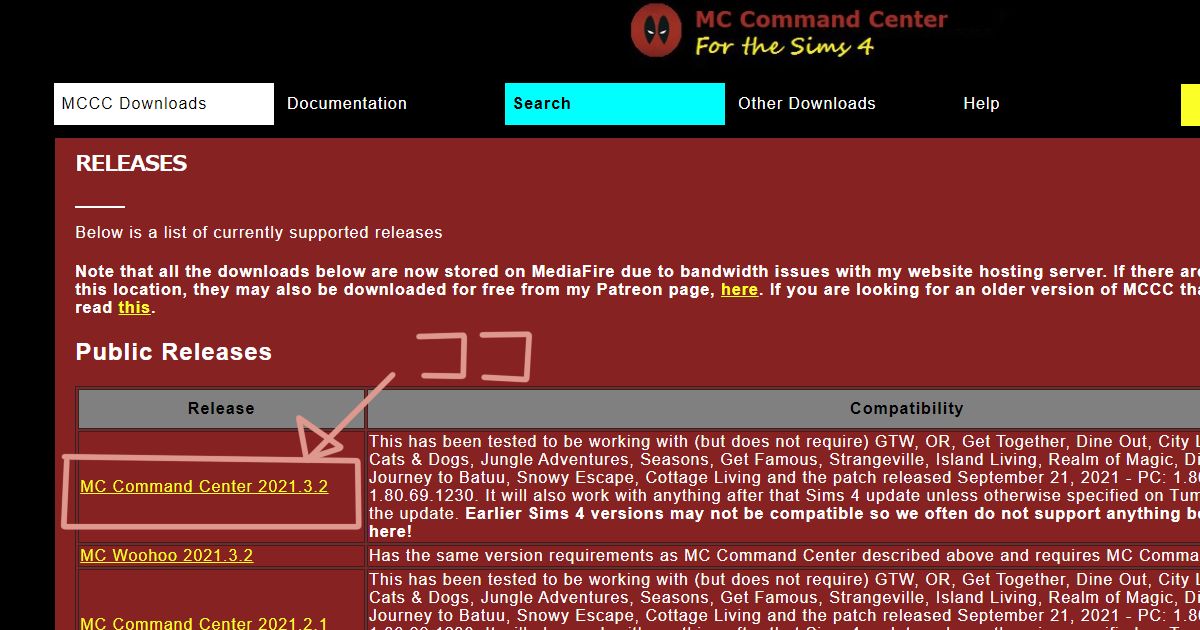
MCCCのダウンロード一覧が出てきますので、上記の画像の通り最新版である「MC Command Center 2021.3.2」をクリックします。
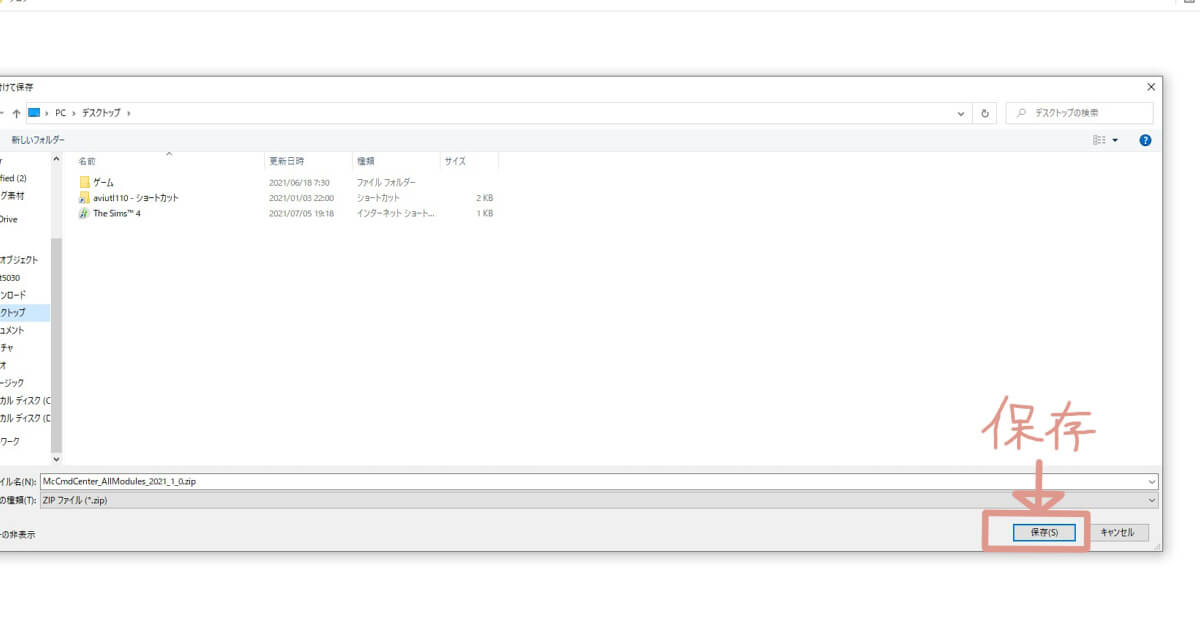
ダウンロードが完了されるとMCCCのzipファイルを保存するポップアップが出てきますので、自分の好きな保存場所を選択して「保存」ボタンを押します。
初心者の人は分かりやすく「デスクトップ」などに保存しておくことをオススメします。
MCCCのzipファイルを保存したら、zipファイルを解凍します。解凍ソフトはWindowsの標準ソフトか、zipファイルが解凍できるものなら何でも大丈夫です。
ちなみに私は無料解凍ソフトの「7-Zip」を愛用しています。
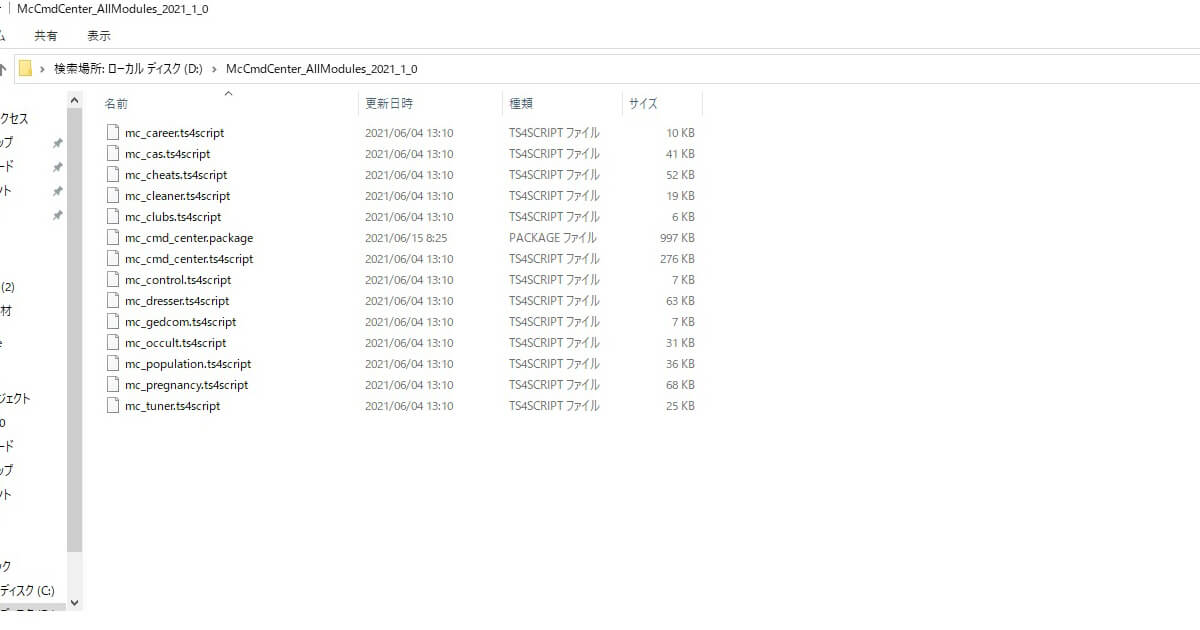
MCCCのzipファイルを解凍すると、上記の通り拡張子「TS4SCRIPT」と「PACKAGE」ファイルがズラリと入ったフォルダが出てきました。
このフォルダの中身をsims4のModsフォルダに導入していきます。
【MCCC導入方法③】sims4のModsフォルダに導入する方法を解説
最終ステップであるダウンロードしたMCCCを導入する方法は、まずsims4のModsフォルダを開くところから始まります。
Modsフォルダの場所は通常「ライブラリ > ドキュメント > Electronic Arts > The Sims 4 > Mods」にありますので、今回はその開き方を分かりやすく解説していきます。
※もし下記の方法でModsフォルダが見つからなかったら、PCフォルダの検索欄で「Mods」と検索して見つけてみて下さい。
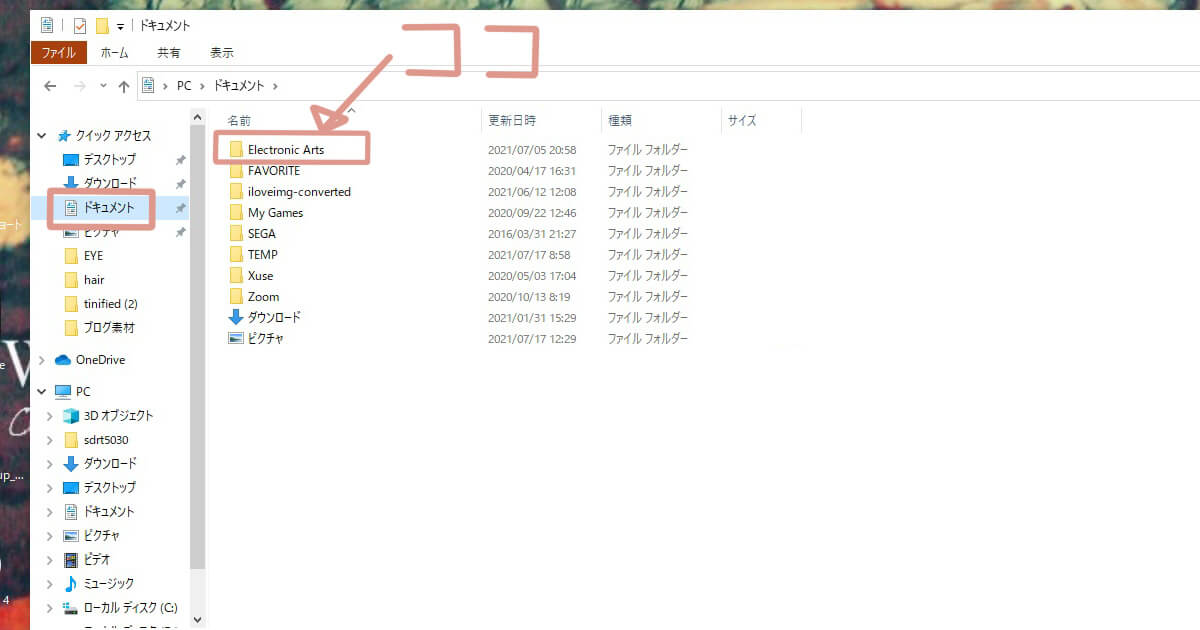
PCの「ドキュメント」を選択して「Electronic Arts」フォルダをクリックして開きます。
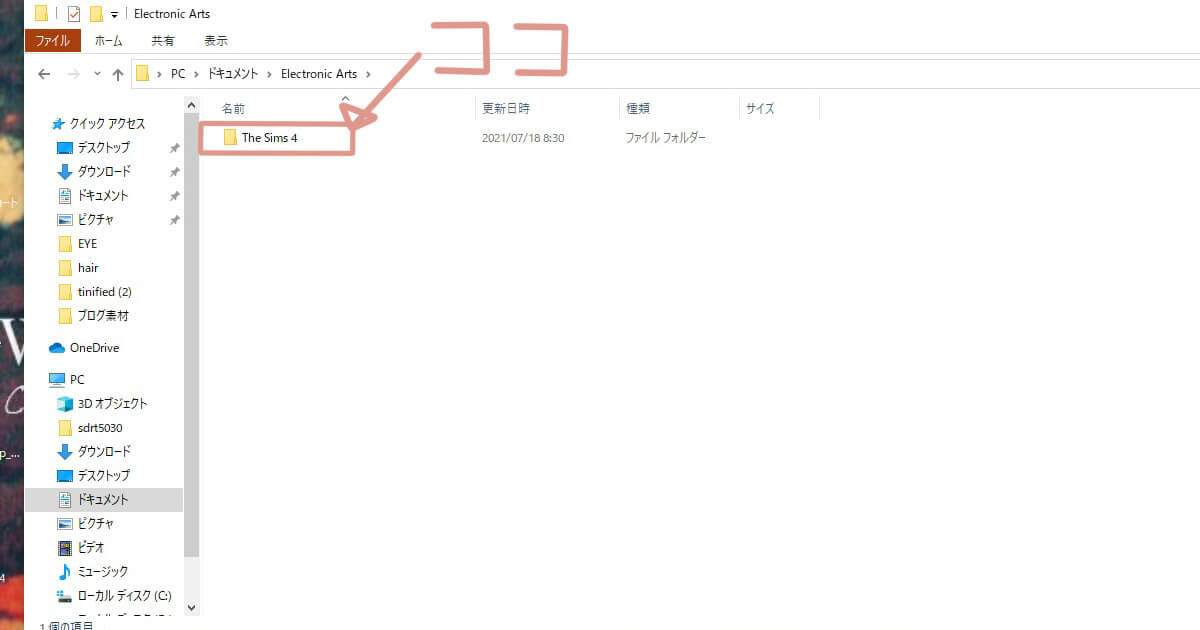
「The Sims 4」フォルダを開きます。
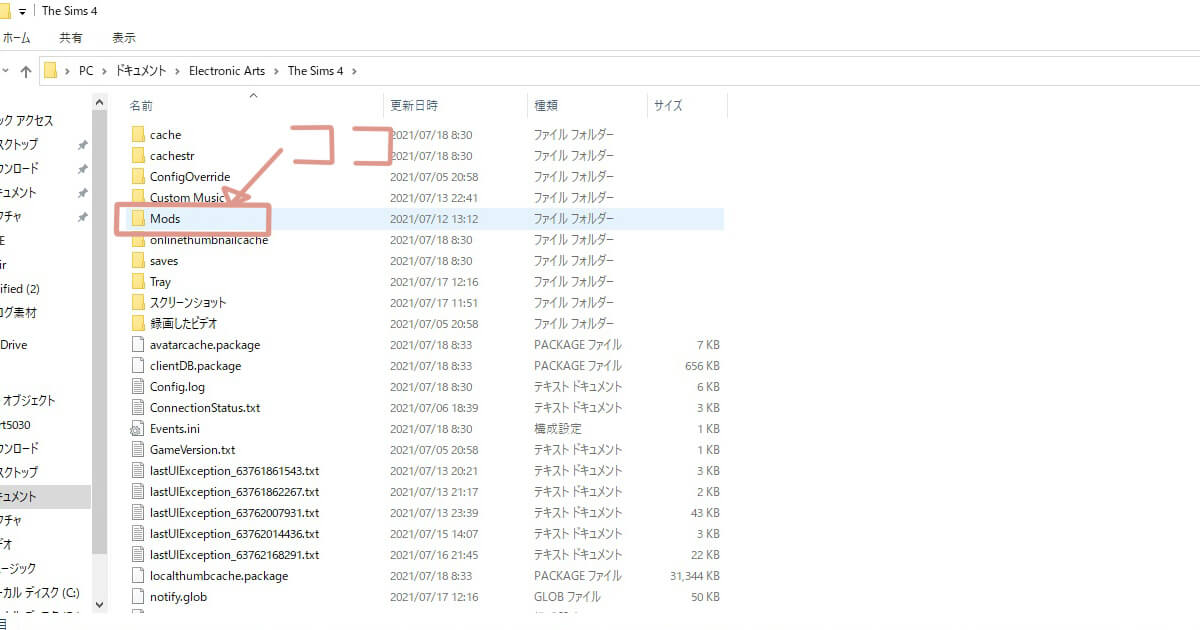
Modsフォルダが出てきました。「Mods」をクリックしてフォルダを開きます。
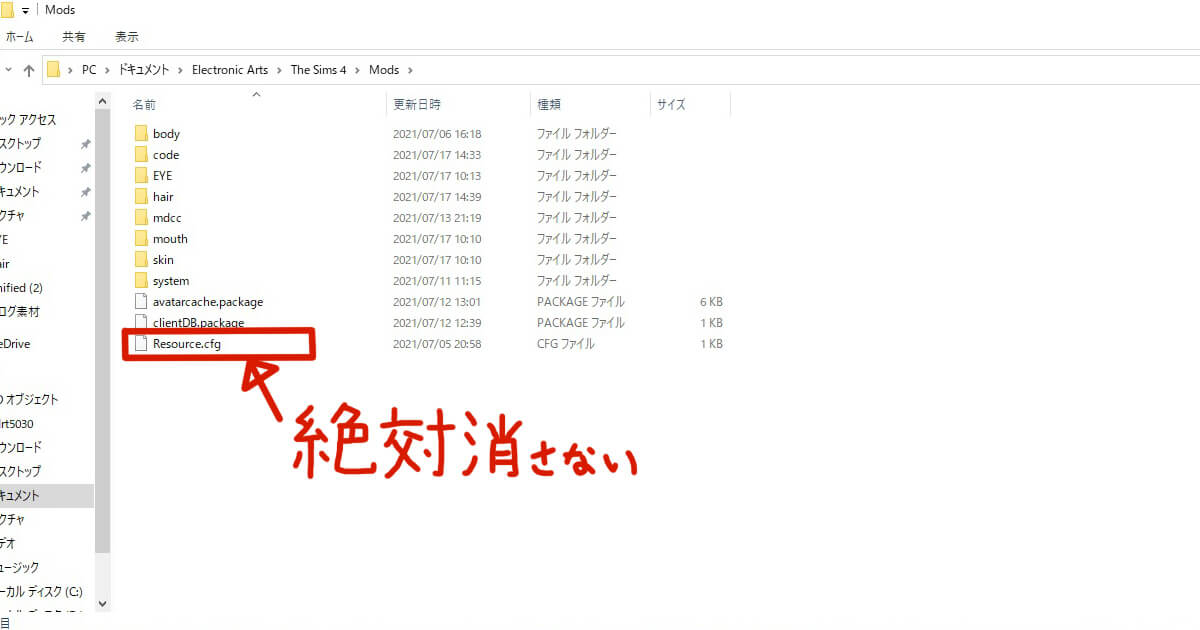
Modsフォルダを開きました。私は色々とMODを入れているので、上記のようにMODの種類によってフォルダ分けをしています。
初めてModsフォルダを開いた人は「Resource.cfg」というファイルがあるだけだと思います。
今後MODを入れていくと量が沢山になってしまい、MODを削除する際などにゴチャゴチャになってしまいResource.cfgを誤って削除してしまう事故も懸念されます。
そういった事故を防ぐためにも、Modsの中でもフォルダ分けをし、MCCC専用のフォルダを作成することをオススメします!
今回は、実際にMCCCフォルダを作成したことを仮定して、MCCCの導入方法を解説します。
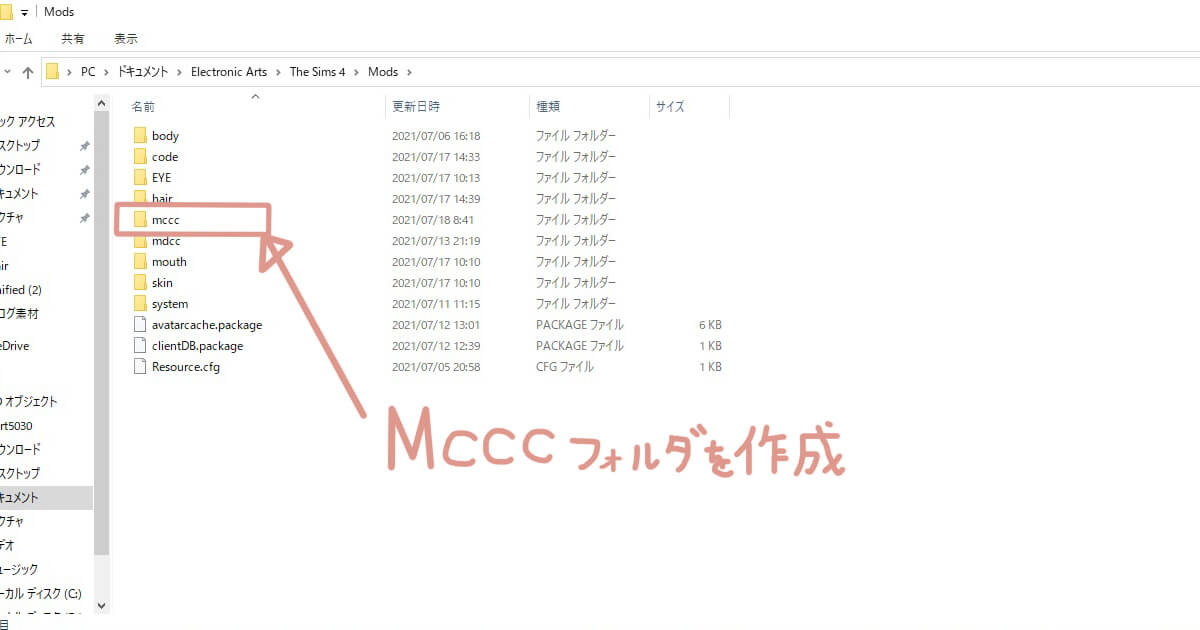
Modsフォルダ内の何もないところで右クリックをして「新規作成」から「フォルダ」を選択して新しくフォルダを作ります。この時、分かりやすく名前は「MCCC」と名付けるのをオススメします。
MCCCフォルダを作成したら、MCCCフォルダをクリックして開きます。
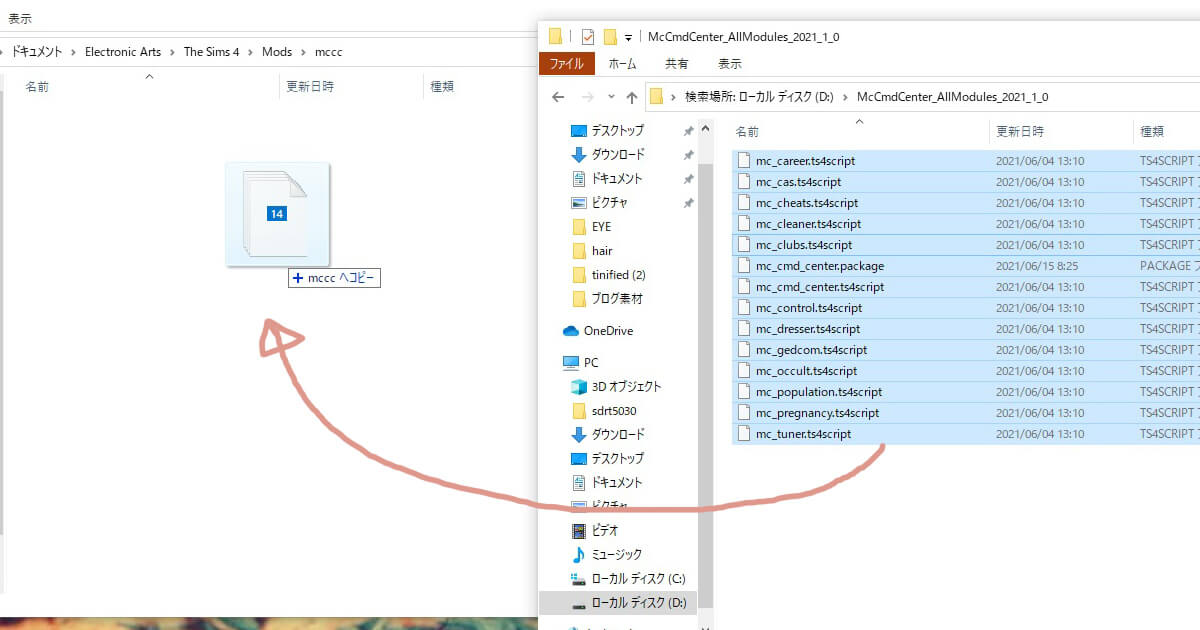
先ほどダウンロードして解凍して出したMCCCの中身を、作成したMods内のMCCCフォルダに全部入れます。
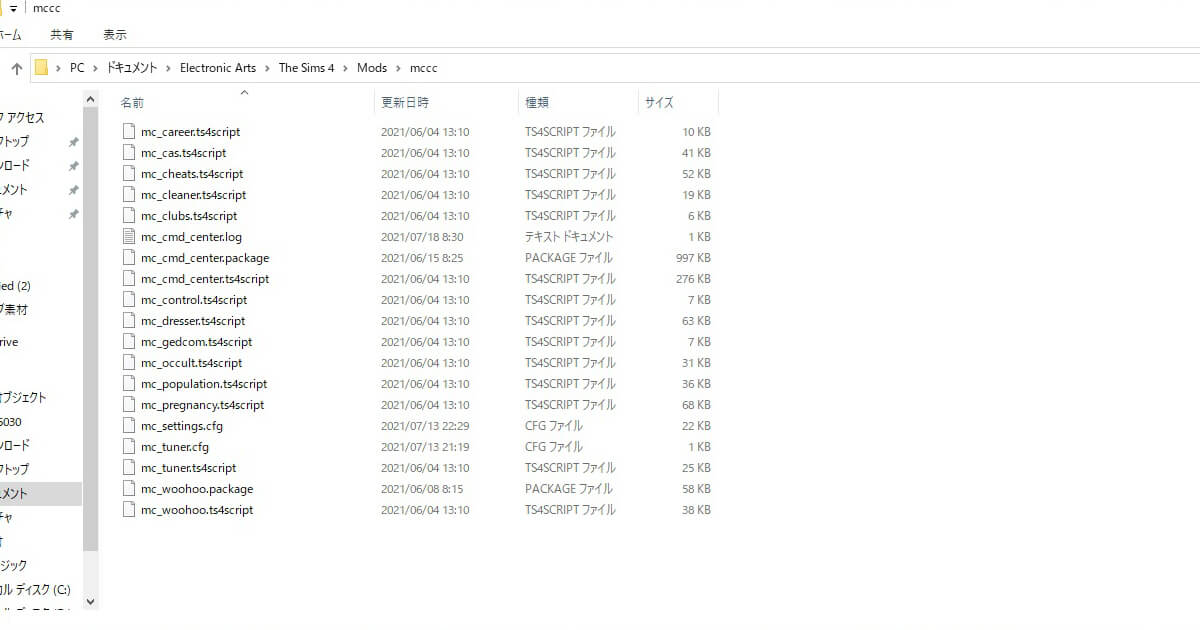
Mods内のMCCCフォルダに無事に導入ができました。
以上がMCCCの導入方法です!
 あきら
あきらお疲れさまでした!
MCCCの導入は、sims4のオプションの設定と、Modsフォルダの場所を正確に開いてMCCCをコピーすることさえ間違えなければ簡単に導入できます。
MCCCが無事に導入されたか確認する方法
この時点では、sims4にMCCCが無事に導入されているのか心配な人も多いと思います。
それでは、本編に反映されているか実際に確認してみましょう。
sims4を起動して、生活モードを開きます。
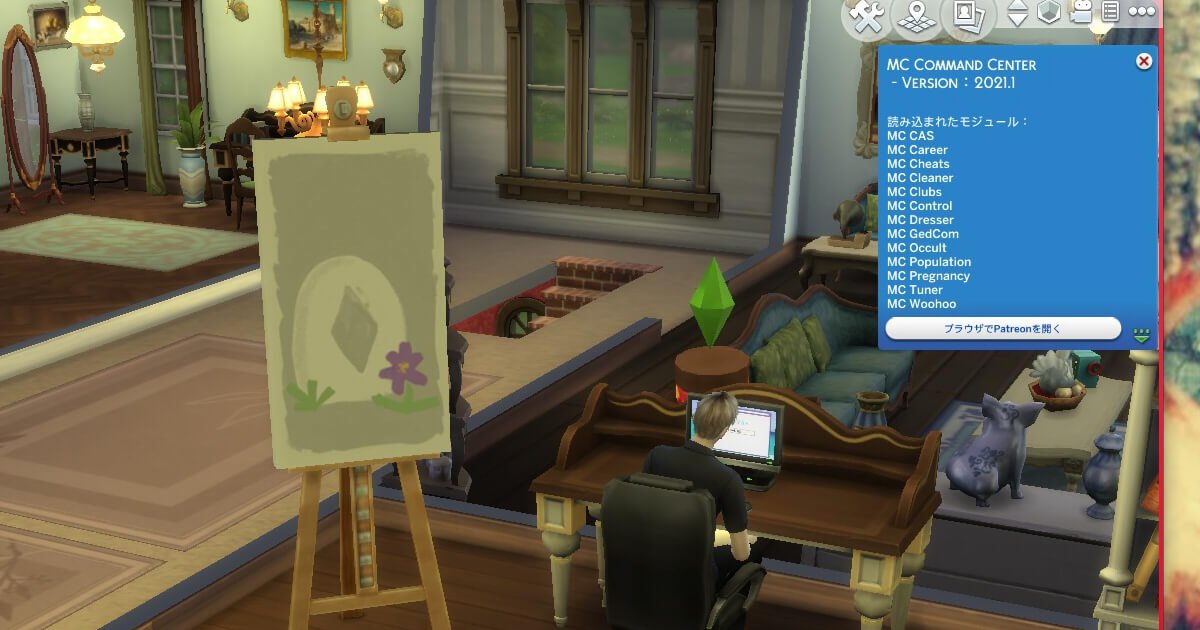
sims4の生活モードを開いた瞬間に、無事にMCCCが導入できて反映されている場合は、右上に青いMCCCCのポップアップが出現します。
この青いポップアップが出現していれば、無事にMCCCが導入されている証拠です!
sims4でMCCCの設定を開く方法
sims4にMCCCを導入したら、本編で実際にMCCCの設定をしていきましょう。
MCCCは個人で自由に設定できる項目が沢山ありますので、今回はMCCCの設定画面を開く方法を説明します。
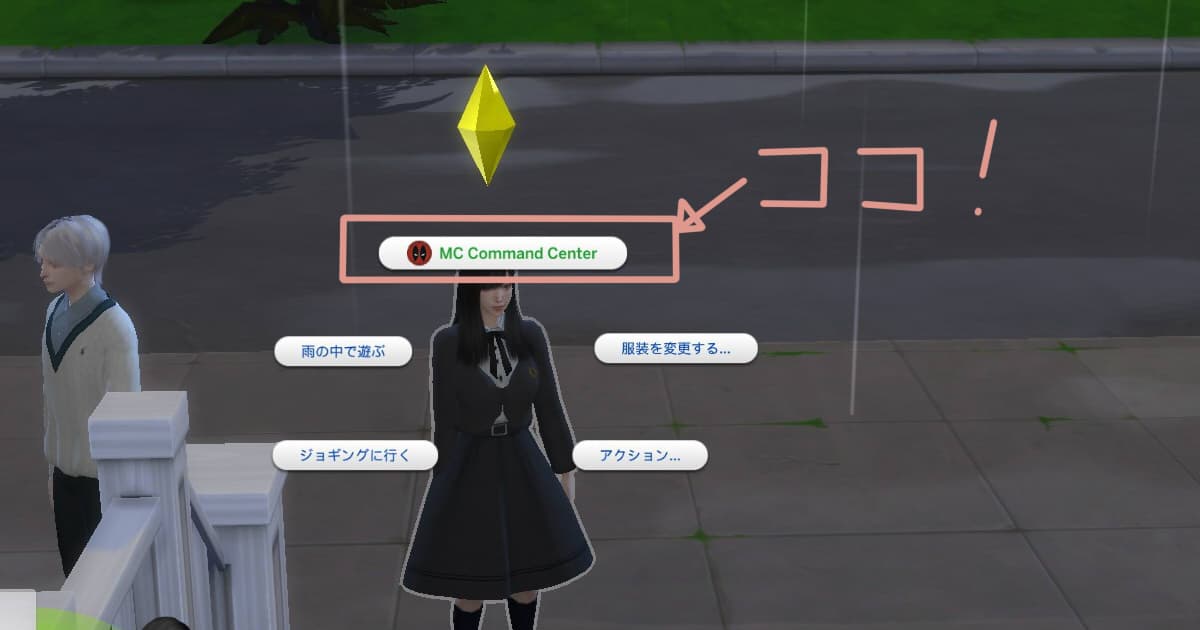
生活モードのシムをクリックすると、シムの選択肢の中に「MC Command Center」が出現しますので、そこをクリックしてMCCCメニューを開きます。
MCCCメニューの中からそれぞれ個人で設定したい項目を弄っていきましょう。

更に細かいMCCCの設定をしたい人は、シムの世界のパソコンをクリックしましょう。
シム世界のパソコンをクリックすると「MC Command Center」の選択肢が出現します。こちらをクリックすると、人物シムをクリックした時よりも更に細かいMCCCの設定ができます。
MCCCを上手く活用して、快適なシムライフを送りましょう!


MCCCの導入は思ったよりも簡単!本記事を参考にしてラクラク導入しよう
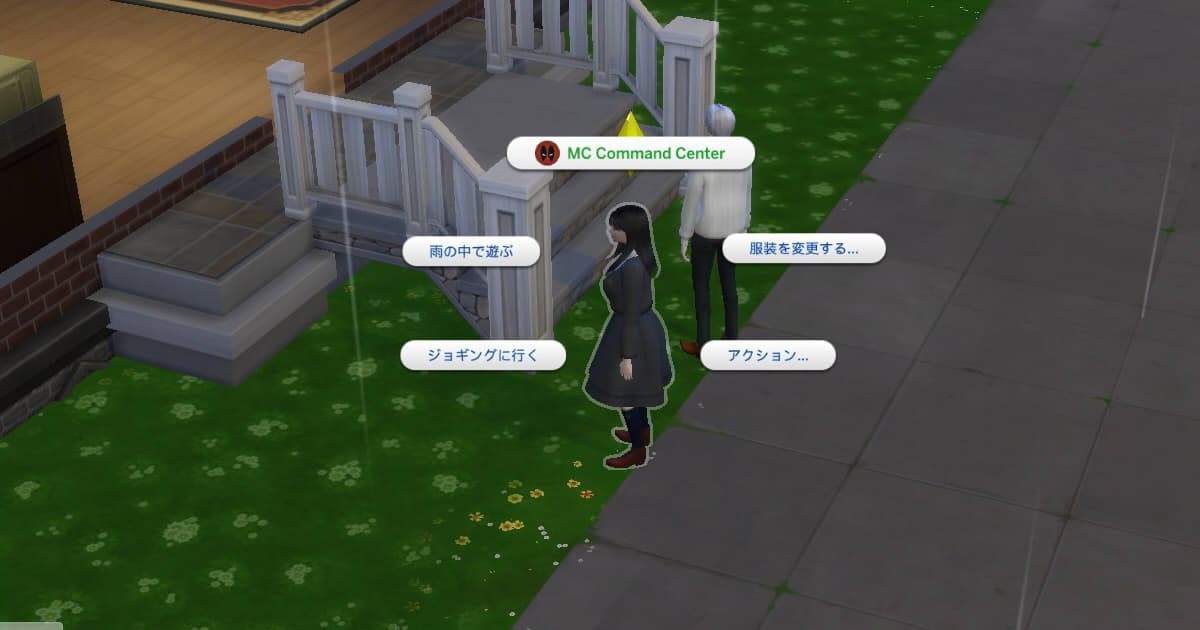
MCCCの公式サイトは英語だし、色んなダウンロード種類があって良く分からない…という人でも本記事の通りに導入してみると超簡単にラクラク導入できます!
MCCCを導入すると「もうなかったころには戻れない!」と思うほど、痒い所に手が届く素晴らしいMODです。
慣れるまで使い方は手さぐりになってしまうかとは思いますが、一歩一歩ずつ色んな設定をしていきましょう!
 あきら
あきらsims4のMODを入れるならまず真っ先にMCCCをオススメします!
MODの入れ方が初めてな人でも、バッチリ導入できますのでぜひ本記事の方法を試してみてくださいね。